MSWMM फ़ाइलें करने के लिए AVI कन्वर्ट करने के लिए कैसे
.Mswmm फ़ाइल extention के साथ फ़ाइलें प्रोजेक्ट फ़ाइलें Windows Movie Maker के द्वारा बनाई गई हैं। वे वीडियो फ़ाइलें नहीं हैं। तो, आप iPhone, खेल को शान्ति, PSP, जैसे कुछ नियमित रूप से मीडिया खिलाड़ियों में MSWMM फ़ाइलों को चलाने और उन्हें आदि पर कुछ वीडियो साइटों को साझा नहीं कर सकता। AVI एक के सबसे लोकप्रिय वीडियो प्रारूप है कि सबसे उपकरणों और अनुप्रयोगों द्वारा समर्थित किया जा सकता है के बाद से, कई लोगों को MSWMM का उपयोग करता है के लिए और अधिक करने के लिए AVI कन्वर्ट करने के लिए चाहते हैं।
यह लेख मुख्य रूप से दर्शाता है कि कैसे AVI फ़ाइलें कदम से कदम करने के लिए MSWMM फ़ाइलें कन्वर्ट करने के लिए। सबसे पहले, आपको अपने MSWMM फ़ाइलें एक वीडियो फ़ाइलों के रूप में सहेजें, और तब आप उन्हें AVI स्वरूप में कनवर्ट करने के लिए अपने पसंदीदा वीडियो कनवर्टर का उपयोग कर सकते हैं। यहाँ, मैं सीधे Wondershare वीडियो कनवर्टर ( वीडियो कनवर्टर मैक के लिए ) परिचय। यह अपने वांछित ultrafast गति और उच्च गुणवत्ता के साथ वीडियो परिवर्तित करने के MSWMM AVI कनवर्टर करने के लिए किया जा सकता है।
1 MSWMM फ़ाइलें वीडियो फ़ाइलों के रूप में सहेजें
सबसे पहले, आप वीडियो फ़ाइलों के रूप में अपने MSWMM प्रोजेक्ट फ़ाइलें सहेजना है। बस क्लिक करें शीर्ष पर फ़ाइल मेनू छोड़ दिया Windows मूवी मेकर के मुख्य इंटरफ़ेस, "प्रोजेक्ट खोलें" का चयन एक अपने स्थानीय MSWMM परियोजना फ़ाइलों के खोलने के लिए, अगला, आयातित फ़ाइल नीचे समयरेखा करने के लिए खींचें। पर पिछले, 'चलचित्र समाप्त करने के लिए"जाओ >"मेरे कंप्यूटर में सहेजें"एक WMV वीडियो फ़ाइल में निर्यात करने के लिए।
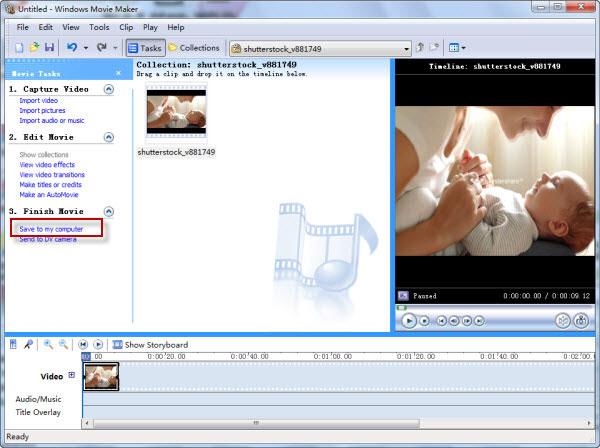
2 इस MSWMM के लिए AVI वीडियो कन्वर्टर के लिए वीडियो फ़ाइलें आयात
तो, Wondershare वीडियो कनवर्टर प्रक्षेपण। आप इस app कन्वर्ट अंतरफलक में प्रवेश करेंगे। बस क्लिक करें ![]() अंतरफलक के ऊपरी-बाएँ कोने पर बटन। और फिर एक विंडो पॉप अप, आप चरण 1 में सहेजी गई वीडियो फ़ाइलों को आयात करने के लिए अग्रणी होगा।
अंतरफलक के ऊपरी-बाएँ कोने पर बटन। और फिर एक विंडो पॉप अप, आप चरण 1 में सहेजी गई वीडियो फ़ाइलों को आयात करने के लिए अग्रणी होगा।

3 AVI आउटपुट स्वरूप के रूप में चुनें
इस चरण में, आप या तो ड्रॉप-डाउन आउटपुट स्वरूप सूची खोलें या प्रारूप छवि आउटपुट स्वरूप कक्ष पर क्लिक करें। तुरन्त, इस app आउटपुट स्वरूप विंडो पॉप अप होगा। बस जाने के लिए "स्वरूप" > "वीडियो" > "AVI"।

4 MSWMM फ़ाइलें करने के लिए AVI फ़ाइलें कनवर्ट करें
पिछले पर, आप सिर्फ इस वीडियो कनवर्टर मुख्य अंतरफलक के नीचे-दाएँ कोने पर "बदलें" बटन हिट। इस app अपने वीडियो AVI वीडियो के लिए कन्वर्ट करने के लिए शुरू कर देंगे, और वीडियो रूपांतरण हो जाएगा कुछ समय पूरा हो गया बाद में।

इस app इसके आउटपुट फ़ोल्डर में कनवर्ट की गई फ़ाइलें बचत होगी। आउटपुट फ़ाइल पथ इस वीडियो कनवर्टर मुख्य अंतरफलक के तल पर है। बेशक, आप इसे अपने द्वारा बदल सकते हैं। रूपांतरण के बाद, आप आउटपुट AVI फ़ाइलें फ़ाइल पथ के अनुसार या सीधे बगल में खुले फ़ोल्डर विकल्प क्लिक करके पा सकते हैं।
संबंधित लेख
उत्पाद से संबंधित सवाल? बोलो हमारे सहायता टीम को सीधे >>



